Linux Deepin installieren
Linux-Distributionen erfreuen sich immer größerer Beliebtheit. Wir zeigen hier, wie Sie das an das macOS-Design angelehnte Deepin installieren.
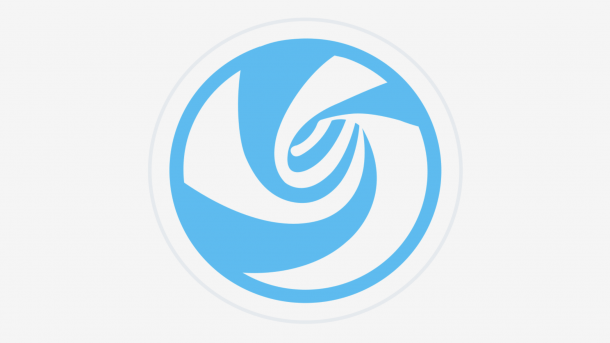
- Michael Mierke
Deepin ist eine auf Debian basierende Linux-Distribution. Dabei nutzt Deepin seine eigene Desktop-Umgebung und legt seinen Fokus auf ein elegantes Design. Die Anlehnung an macOS ist nicht zu übersehen – was für Linux-Nutzer das Beste aus beiden Welten kombiniert. Wir erklären in unserer Anleitung, was Sie vor der Installation des Betriebssystems beachten sollten, und wie anschließend Deepin korrekt installiert wird.
Vorbereitung: Backup und USB-Stick erstellen
Von allen Experten empfohlen, aber leider oft in der Eile vergessen: Das Backup. Bevor Sie ein neues Betriebssystem auf Ihrem PC installieren, sollte immer ein Backup Ihrer Daten angelegt werden. Dafür stellen wir Ihnen folgende Anleitungen bereit:
Installieren Sie Linux Deepin auf der gleichen Partition wie Ihr vorheriges Betriebssystem, werden dabei alle Daten gelöscht. Deshalb sollten diese gesichert werden. Möchten Sie Deepin nur ausprobieren, bietet sich die Installation über eine virtuelle Maschine an. Wir haben dazu bereits eine Anleitung zur Nutzung von Ubuntu in VirtualBox. Kommen Sie von Ubuntu oder anderen Linux-Distributionen, kennen Sie das Prozedere bereits.
Anschließend navigieren Sie auf die englischsprachige Download-Seite von deepin.org und laden die ISO-Datei herunter.
Danach erstellen Sie einen Linux-Boot-Stick.
Wenn Sie den USB-Boot-Stick richtig eingerichtet haben, lassen Sie ihn im PC stecken und starten Ihren Computer neu. Damit der USB-Stick auch als Startlaufwerk (Boot Device) genutzt wird, müssen Sie das im BIOS festlegen. Sobald Ihr PC startet, öffnen Sie das BIOS über eine spezifische Taste. Diese ist abhängig von Ihrem Hersteller. Oft sind es die Tasten [Esc], [F2], [F8], [F10], [F12] oder [Entf]. Mit welcher Taste Sie das BIOS starten, erfahren Sie hier. Im BIOS navigieren Sie zum Bootmenü und wählen mithilfe der Pfeiltasten den USB-Stick als Startlaufwerk aus. Speichern Sie die Änderung und booten Sie anschließend von dem USB-Stick. Die Vorbereitungen sind abgeschlossen und Sie können mit der eigentlichen Installation von Deepin fortfahren.
Hinweis: In unserer Anleitung benutzen wir Deepin 20 in der Beta-Version. Die Anleitung ist aber identisch für ältere Versionen und sollte in der Zukunft auch bei neueren Deepin-Versionen funktionieren.
Installation von Linux Deepin
Folgen Sie unserer Schritt-für-Schritt-Anleitung oder schauen Sie sich unsere Kurzanleitung an. Beachten Sie das Deepin mindestens 15 GB für die Installation benötigt.
Linux Deepin installieren (10 Bilder)

1. Schritt:
Kurzanleitung
- Booten Sie von dem erstellen Linux-USB-Stick mit Deepin.
- Wählen Sie im Bootmenü "Install Deepin 20 Beta desktop" aus und drücken Sie [Enter].
- Im nächsten Schritt legen Sie die Sprache auf "Deutsch" fest und bestätigen den Lizenzvertrag. Anschließend klicken Sie auf "Weiter".
- Wählen Sie den entsprechenden Speicherort der Installation aus. Hier empfiehlt sich die gesamte Festplatte. Über "Fortgeschritten" können Experten-Einstellungen vorgenommen werden, wie Ort der /home- und /root-Partition. Klicken Sie danach auf "Starte Installation".
- Nach der erfolgreichen Installation rebooten Sie Deepin über "Jetzt neustarten".
- Entfernen Sie den USB-Stick. Anschließend startet der Einrichtungs-Assistent von Linux Deepin.
- Wählen Sie zunächst die richtige Zeitzone aus und klicken Sie auf "Weiter".
- Geben Sie den gewünschten Benutzernamen, den Computernamen und Ihr Passwort ein. Danach klicken Sie wieder auf "Weiter".
- Loggen Sie sich danach mit Ihrem Passwort ein und Deepin startet.
(mimi)